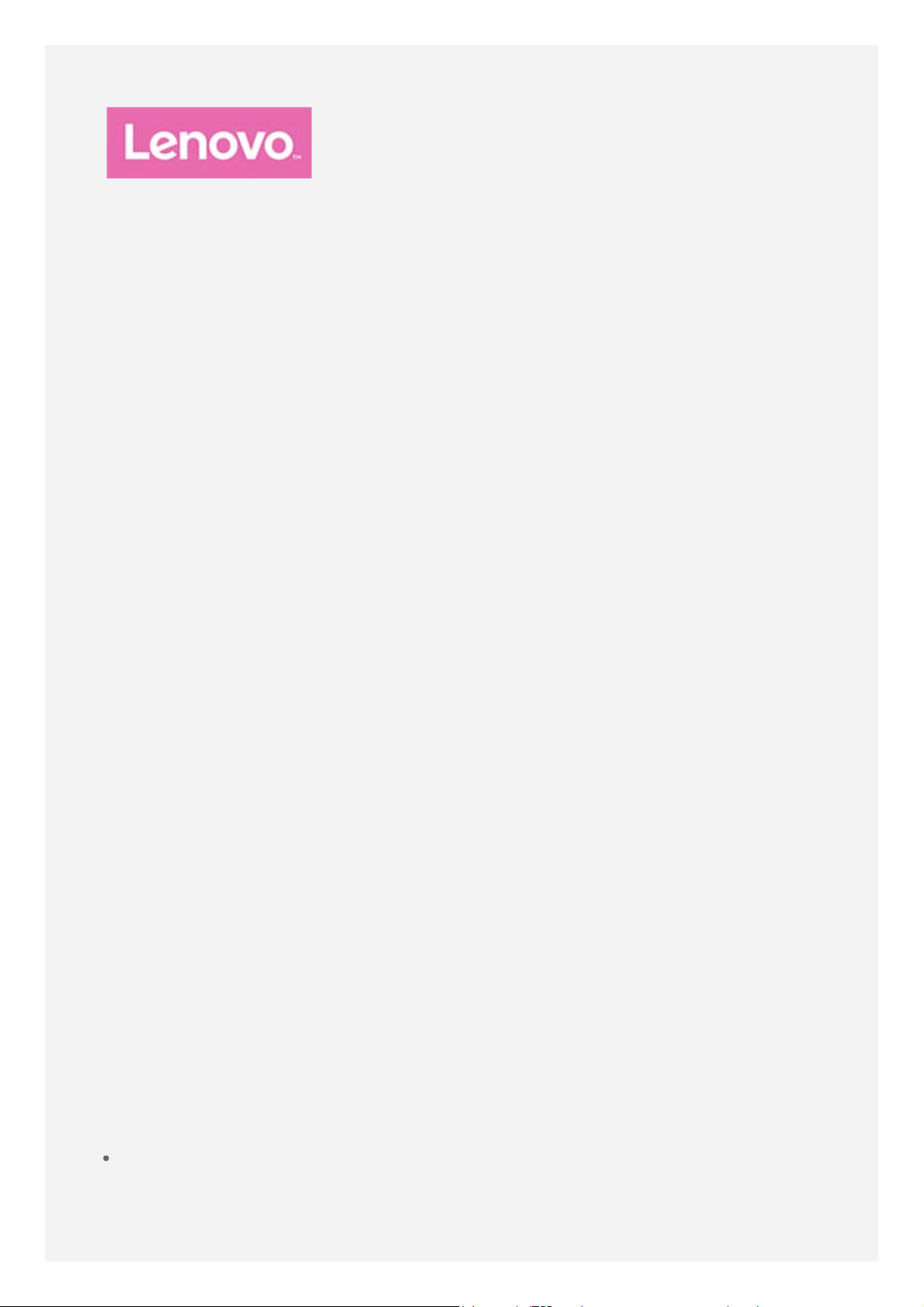
Lenovo TAB3 7 Essential
Ghid de utilizare
Lenovo TB3- 710F
Lenovo TB3- 710I
Toate informaţiile marcate cu * în acest ghid se referă numai la
modelul WCDMA (Lenovo TB3-710I).
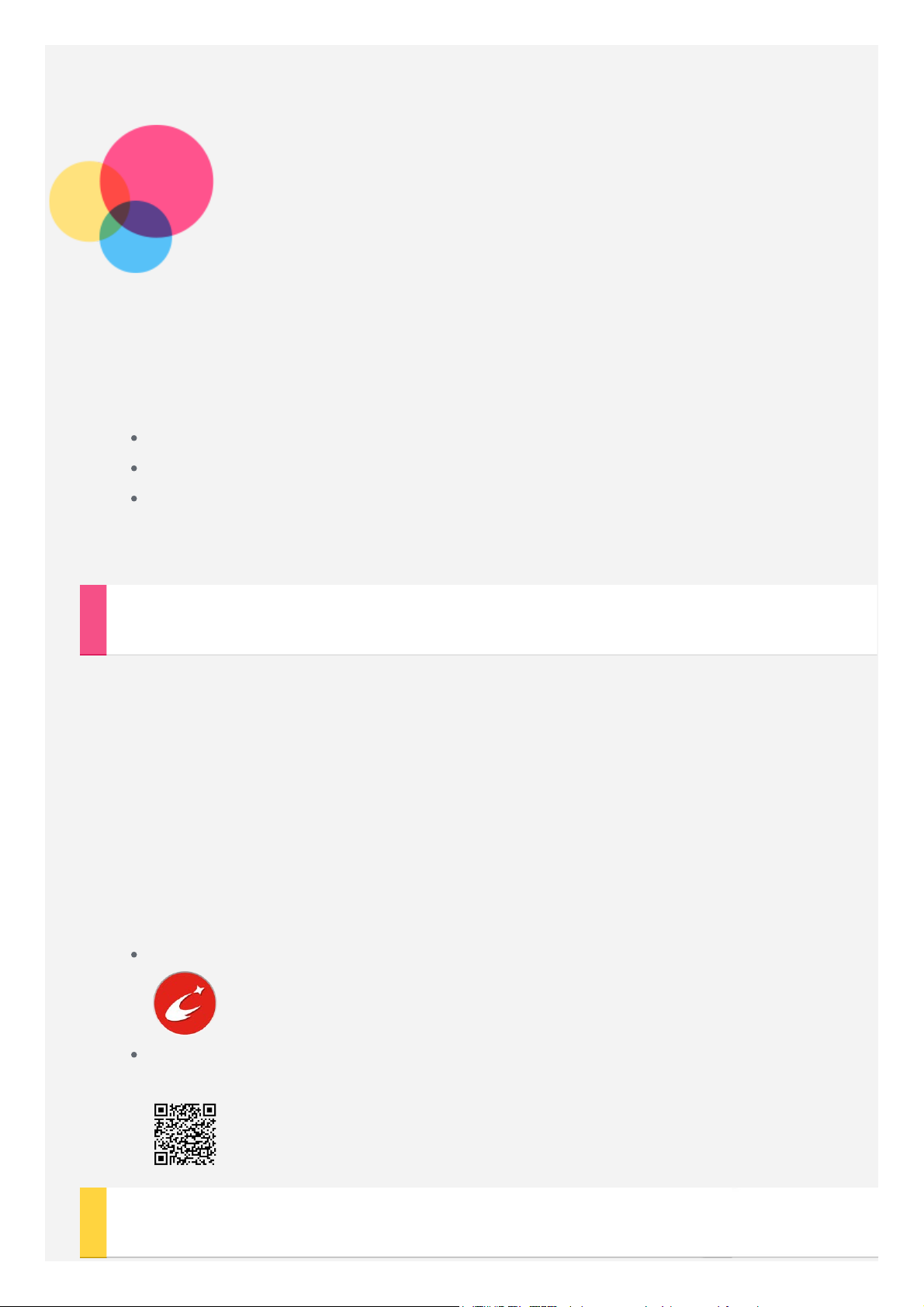
Elemente de bază
Note: Înainte de a utiliza aceste informaţii şi produsul căruia le corespund, citiţi
următoarele:
Ghid de securitate, garanţie şi introducere rapidă
Notificare de reglementare
„Siguranţă şi manipulare - informaţii importante” în „Anexă”.
Ghidul de securitate, garanţie şi introducere rapidă
reglementare
sunt disponibile pe site -ul web la http://support.lenovo.com.
şi
Notificarea de
Lenovo Companion
Căutaţi ajutor? Aplicaţia Lenovo Companion vă poate oferi ajutor pentru
accesarea directă a asistenţei web şi forumurilor Lenovo*, întrebărilor frecvente
şi răspunsurilor corespunzătoare, upgrade-urilor de sistem*, testelor de
funcţionare a hardware-ului, verificărilor în garanţie ale stării*, solicitărilor de
service** şi stării reparaţiilor**.
Notă:
* necesită acces la reţeaua de date.
** nu este disponibil în toate ţările.
Puteţi obţine această aplicaţie în două moduri:
Căutaţi şi descărcaţi aplicaţia din Google Play.
Scanaţi următorul cod QR folosind un dispozitiv Lenovo cu sistem de
operare Android.
Specificaţii tehnice
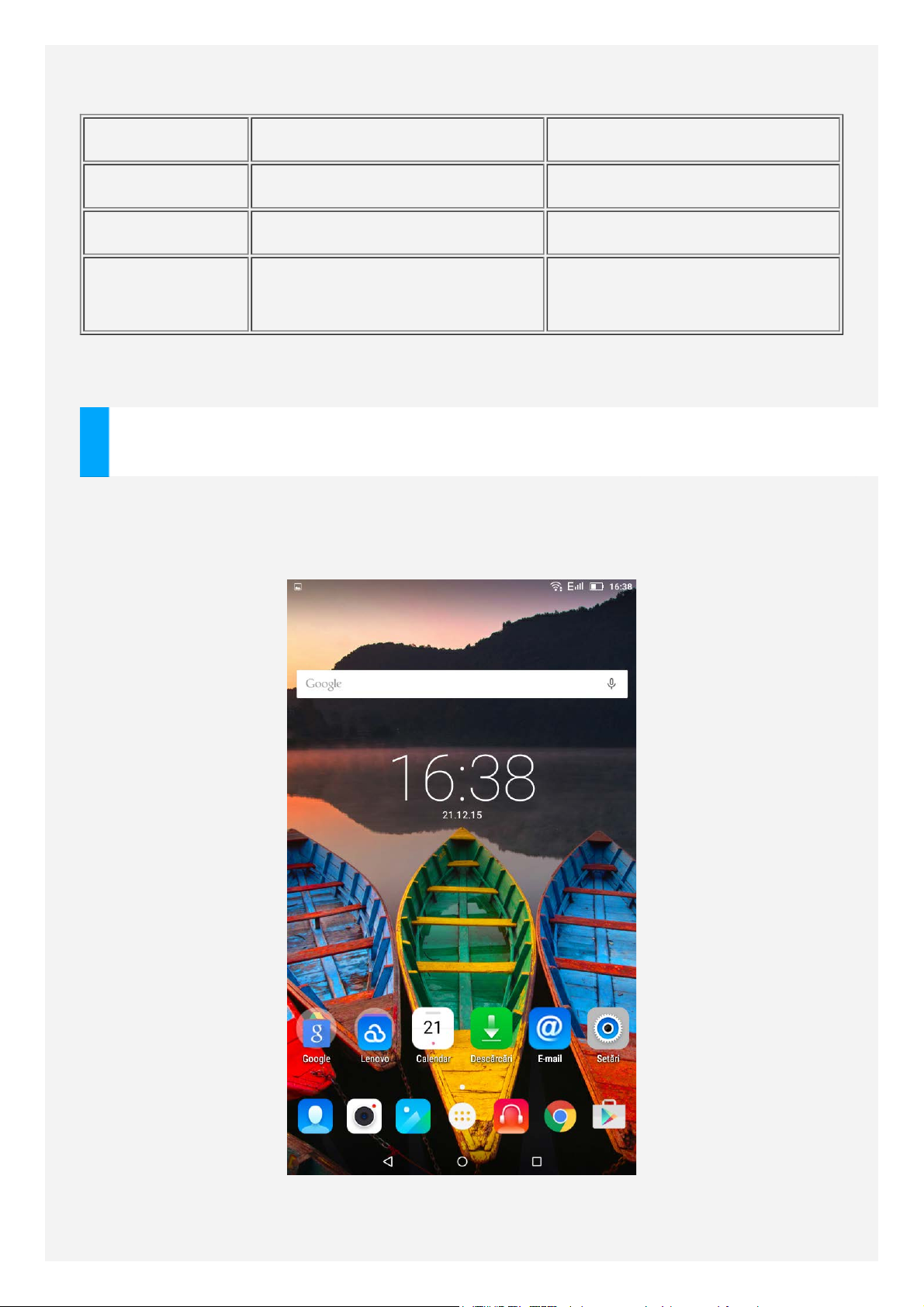
funcţie de regiune, limbă, operator şi modelul de dispozitiv.
Model Lenovo TB3- 710F *Lenovo TB3 -710I
Procesor MTK MT 8127 *MTK MT 8321
Acumulator 3.450 mAh 3.450 mAh
Comunicare
wireless
Notă: Lenovo TB3 -710I acceptă benzile GSM 2, 3, 5, 8 şi benzile WCDMA 1, 2,
5, 8.
Bluetooth; WLAN;
GPS;
Bluetooth; WLAN;
GPS; *WCDMA/GSM
Ecran de pornire
Ecranul de pornire reprezintă punctul de început pentru utilizarea dispozitivul.
Pentru comoditate, ecranele de pornire sunt deja configurate cu unele aplicaţii
utile şi widgeturi.
NOTĂ: Funcţiile dispozitivului şi ecranul de pornire pot să difere în
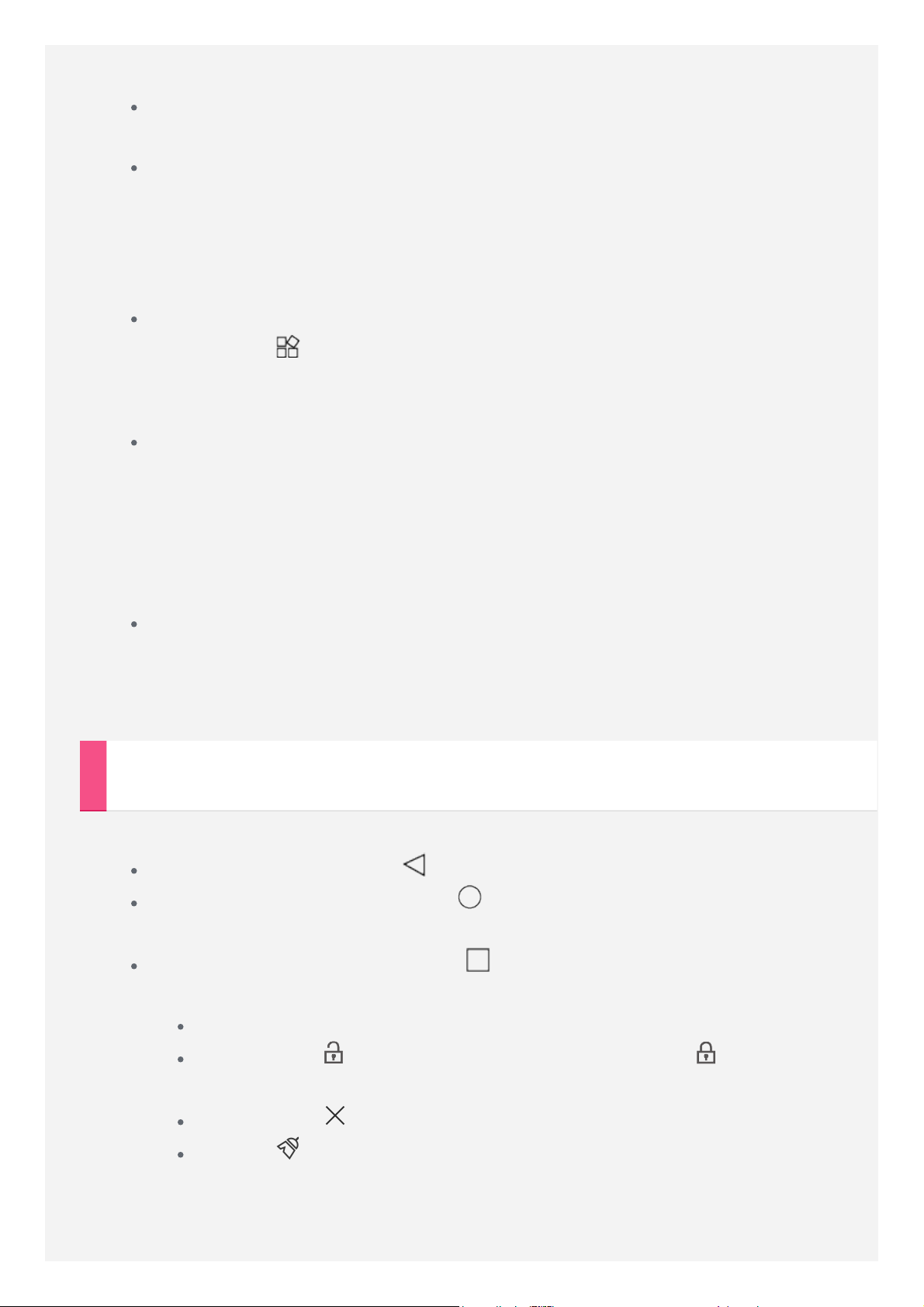
Puteţi personaliza oricând ecranul de pornire.
Ecranul de pornire
Pe primul ecran de pornire se află o bară de căutare Google.
Ecranul de previzualizare
Atingeţi continuu în orice punct de pe ecranul de pornire, cu excepţia
pictogramelor.
În partea de jos a ecranului apar opţiunile IMAGINI DE FUNDAL,
IMAGINE DE FUNDAL BLOCARE ECRAN şi WIDGETURI.
Adăugarea unui widget la un ecran de pornire
Atingeţi uşor în partea de jos a ecranului de previzualizare, atingeţi şi
menţineţi widgetul pe care doriţi să-l adăugaţi, apoi trageţi-l acolo unde
doriţi să îl amplasaţi şi eliberaţi.
Schimbarea imaginii de fundal
Faceţi salt la Setări > Afişaj > Imagine de fundal şi alegeţi imaginea
de fundal dorită.
Atingeţi continuu oriunde pe ecranul de pornire, cu excepţia
pictogramelor, selectaţi IMAGINI DE FUNDAL în partea de jos a
ecranului, apoi alegeţi imaginea de fundal dorită.
Deplasarea unei aplicaţii pe un alt ecran
Atingeţi şi menţineţi apăsată aplicaţia pe care doriţi să o mutaţi,
deplasaţi-o în partea stângă sau în partea dreaptă a ecranului, apoi
eliberaţi-o acolo unde doriţi să o amplasaţi.
Butoane pe ecran
Există trei butoane în partea de jos a ecranului de pornire.
Butonul Înapoi: Atingeţi pentru a reveni la pagina anterioară.
Butonul Pornire: Atingeţi uşor pentru a reveni la ecranul de pornire
implicit.
Butonul Recente: Atingeţi uşor pentru a vizualiza aplicaţiile recente.
Acolo puteţi efectua următoarele operaţiuni:
Atingeţi o aplicaţie pentru a o deschide.
Atingeţi uşor pentru a bloca aplicaţia sau atingeţi pentru a o
debloca.
Atingeţi uşor pentru a opri rularea aplicaţiei.
Atingeţi pentru a întrerupe rularea tuturor aplicaţiilor, cu
excepţia celor blocate.
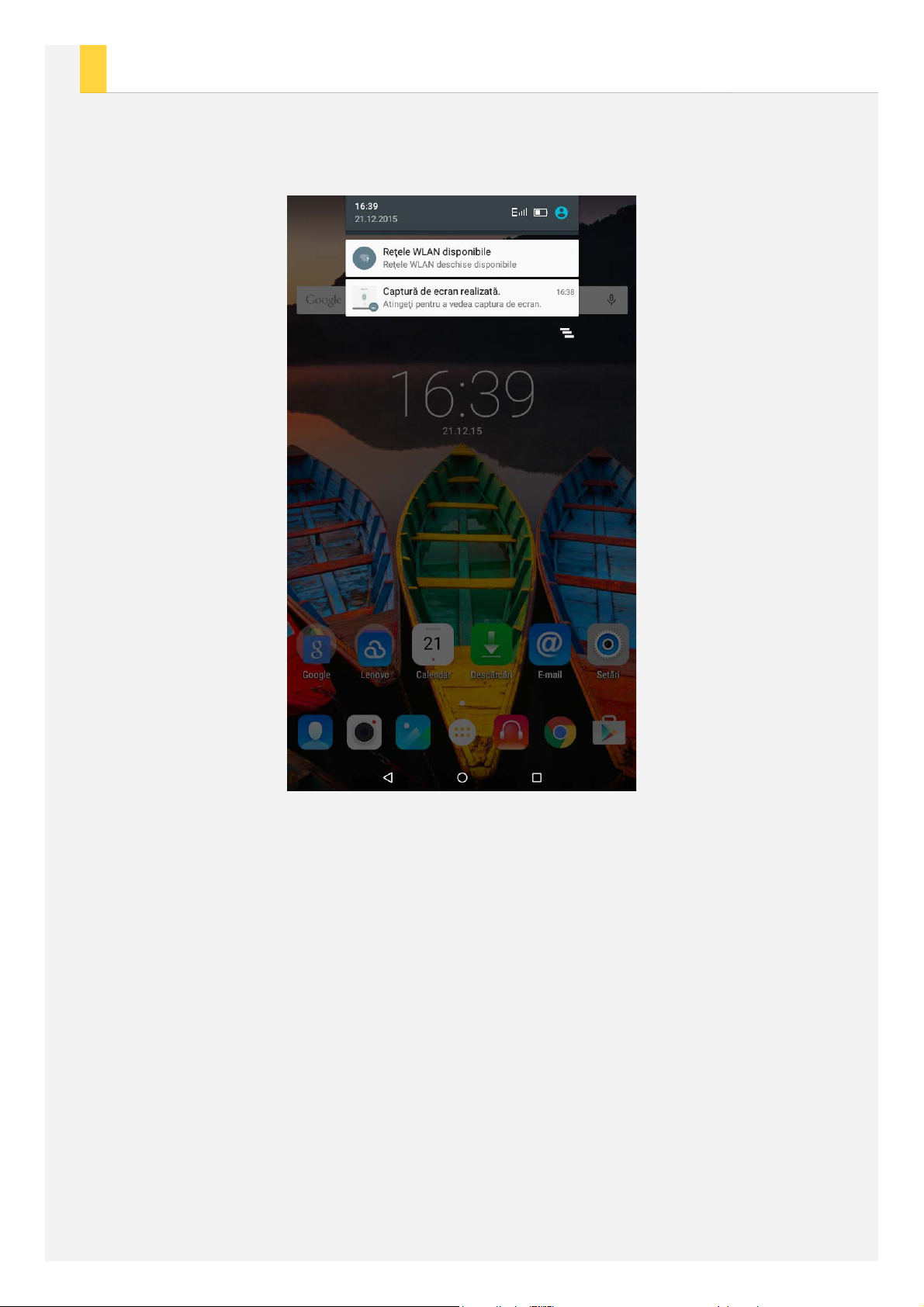
Notificări şi Setări rapide
Glisaţi în jos din partea superioară a ecranului pentru a vizualiza notificările,
mesajele şi setările rapide ale sistemului. Atingând uşor un comutator, puteţi
activa sau dezactiva rapid diverse funcţii utilizate frecvent.
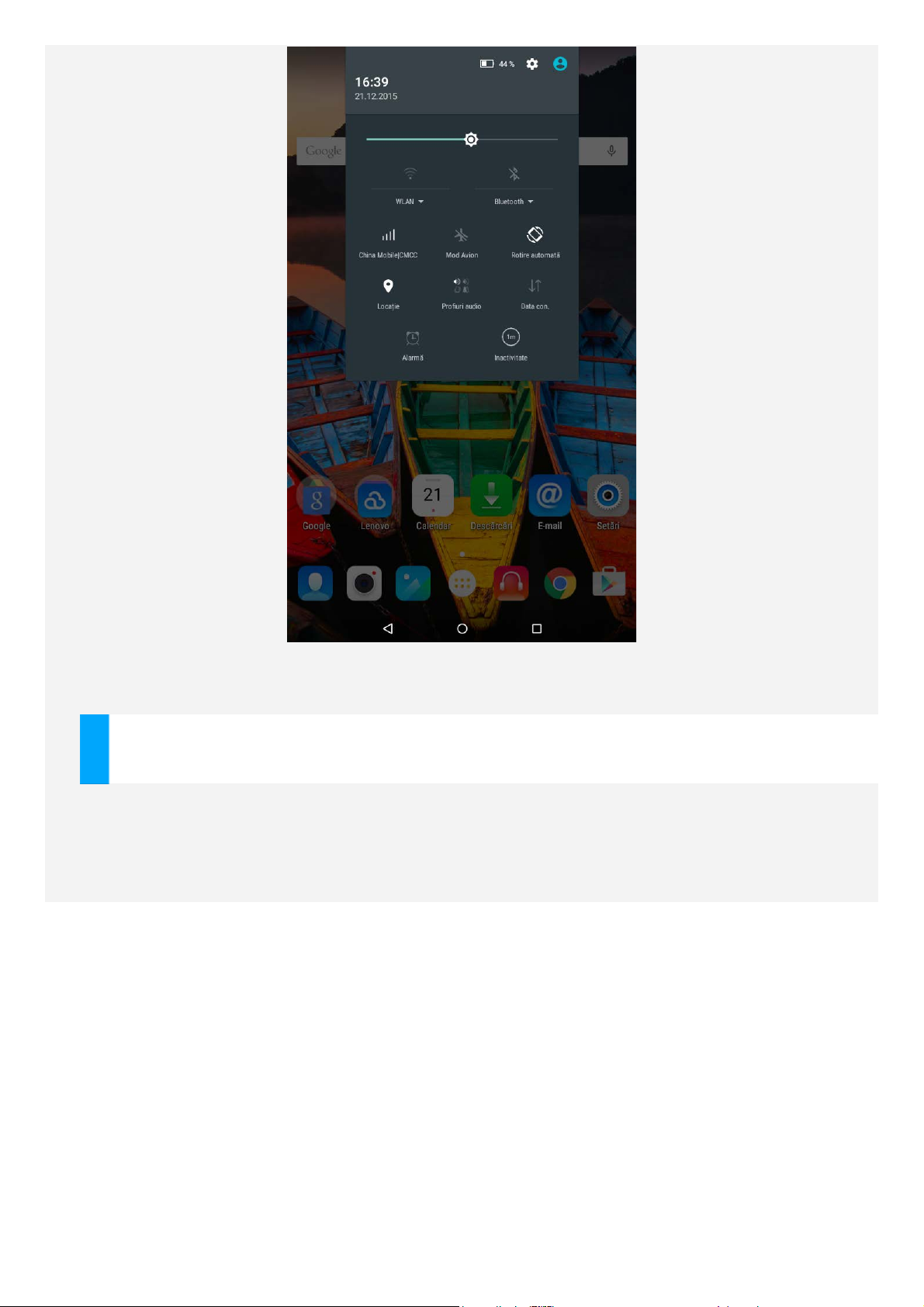
Oprirea forţată
Apăsaţi continuu butonul Pornire/Oprire timp de peste 10 secunde, până când
ecranul devine negru.
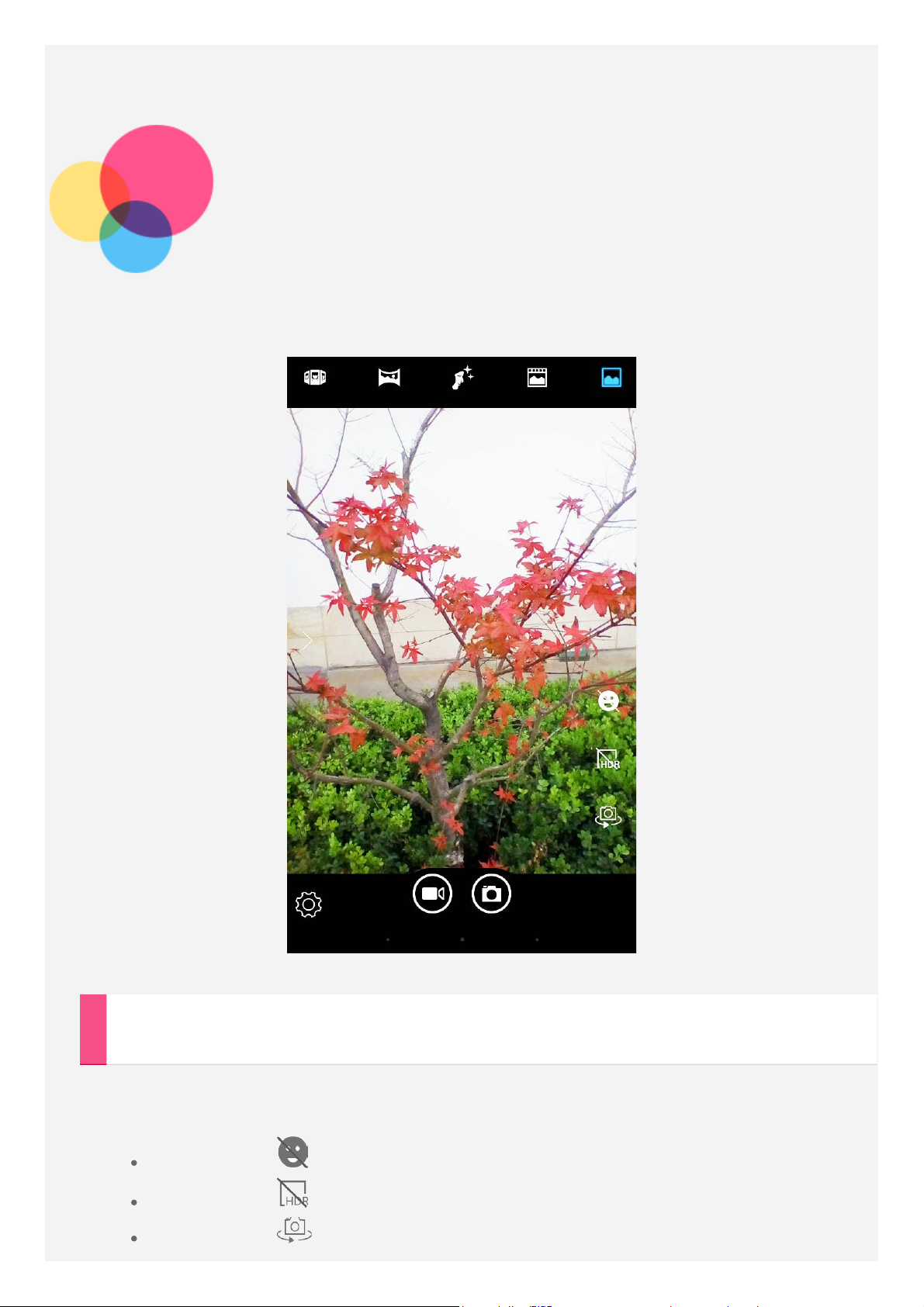
Cameră
Pentru a deschide aplicaţia Cameră foto, faceţi salt la Cameră foto.
Realizarea de fotografii şi clipuri video
Puteţi realiza fotografii şi puteţi înregistra clipuri video cu ajutorul camerei
încorporate a dispozitivului.
Atingeţi uşor pentru a activa modul zâmbet.
Atingeţi uşor pentru a activa/dezactiva modul HDR.
Atingeţi uşor pentru a comuta între camera din faţă şi camera din

spate.
Atingeţi uşor pentru a realiza o fotografie.
Atingeţi uşor pentru a înregistra un clip video.
Atingeţi uşor pentru a configura alte setări ale camerei.
Atingeţi uşor pentru a utiliza Comutați la camera foto.
Atingeţi uşor pentru a utiliza Mod Fotografiere live .
Atingeţi uşor pentru a utiliza Mod Înfrumuseţare.
Atingeţi uşor pentru a utiliza Comutați la Panoramă.
Atingeţi uşor pentru a utiliza Mod vizualizare din mai multe
unghiuri.
Atingeţi uşor pentru a seta efectul de fotografiere.
Realizarea capturilor de ecran
Apăsaţi continuu pe butonul Pornire/Oprire şi pe butonul Descreştere volum în
acelaşi timp.
Vizionarea imaginilor şi a clipurilor video
Fotografiile şi clipurile video sunt stocate în memoria internă a dispozitivului
dvs. Puteţi vizualiza fotografiile şi clipurile video utilizând următoarele metode:
Atingeţi butonul de vizualizare a fotografiilor în timpul utilizării aplicaţiei
Cameră foto.
Accesaţi Galerie.
Capturile de ecran sunt stocate în memoria internă a dispozitivului dvs. Puteţi
vizualiza capturile dvs. de ecran accesând Galerie.
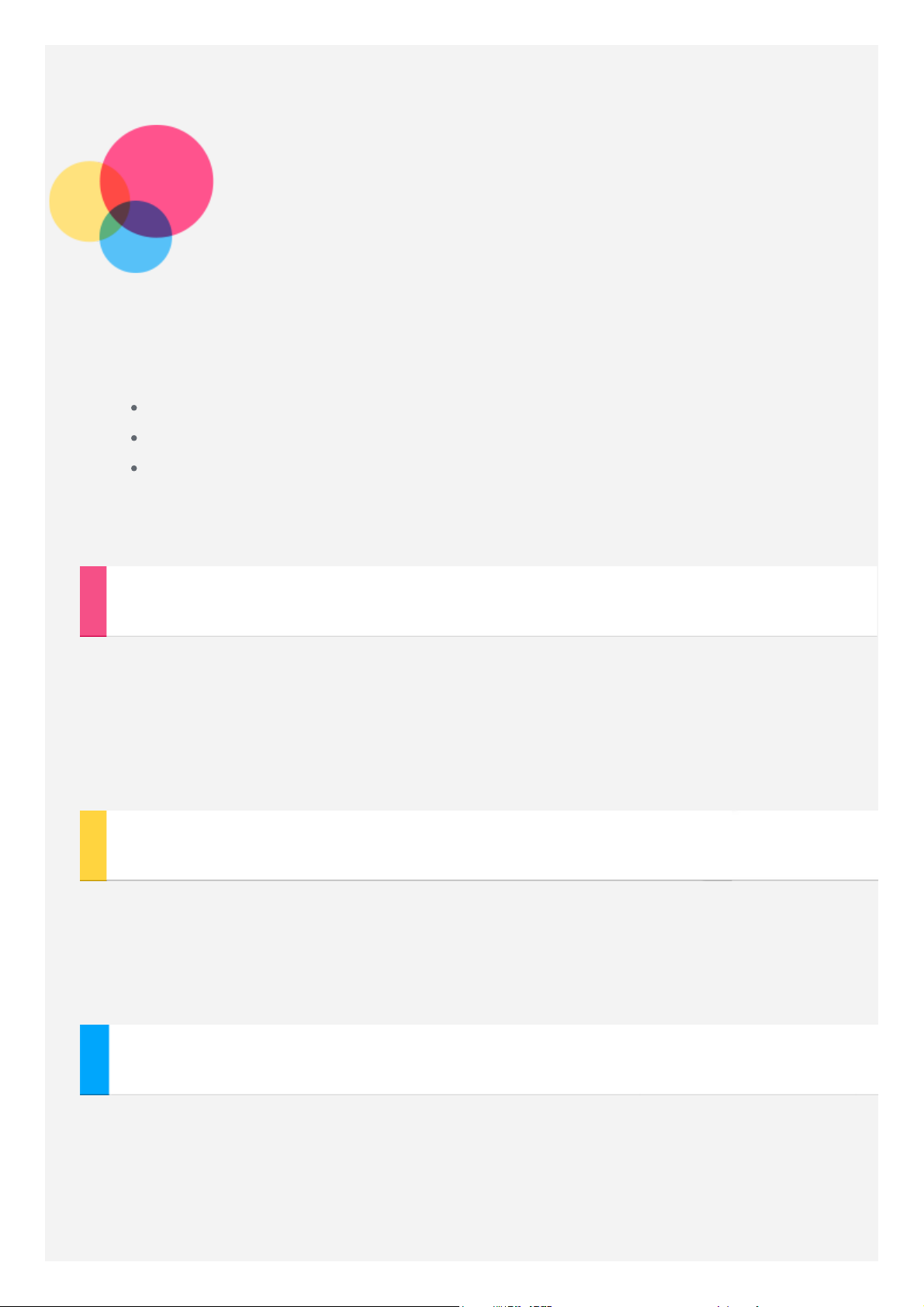
Reţea
Trebuie să configuraţi o reţea wireless înainte de conectarea la internet.
Configurarea unei reţele WLAN
*Configurarea unei reţele mobile
Configurarea unei reţele VPN
*De asemenea, puteţi să configuraţi un hotspot pentru a partaja reţeaua mobilă
cu alte persoane.
Configurarea unei reţele WLAN
Accesaţi Setări > WLAN.
Activaţi funcţia WLAN şi atingeţi un hotspot WLAN din listă pentru a vă conecta
la internet. Atunci când accesaţi un link securizat, trebuie să introduceţi numele
de conectare şi parola pentru a vă conecta.
NOTĂ: Trebuie să existe un hotspot WLAN valabil la care să vă puteţi conecta.
*Configurarea unei reţele mobile
Mergeţi la Setări > Utilizarea datelor, atingeţi MOBIL şi activaţi funcţia Date
mobile.
NOTĂ: Aveţi nevoie de o cartelă SIM validă cu un serviciu de date. Dacă nu
aveţi o cartelă SIM, contactaţi operatorul.
Configurarea unei reţele VPN
Reţelele VPN utilizate în cadrul organizaţiilor permit comunicarea de informaţii
private în siguranţă, printr-o reţea non-privată. De exemplu, configuraţi un VPN
pentru a accesa e-mailul de serviciu. Solicitaţi administratorului reţelei setările
necesare pentru a configura un VPN pentru reţeaua dvs. Atunci când una sau
mai multe setări VPN sunt definite puteţi să:
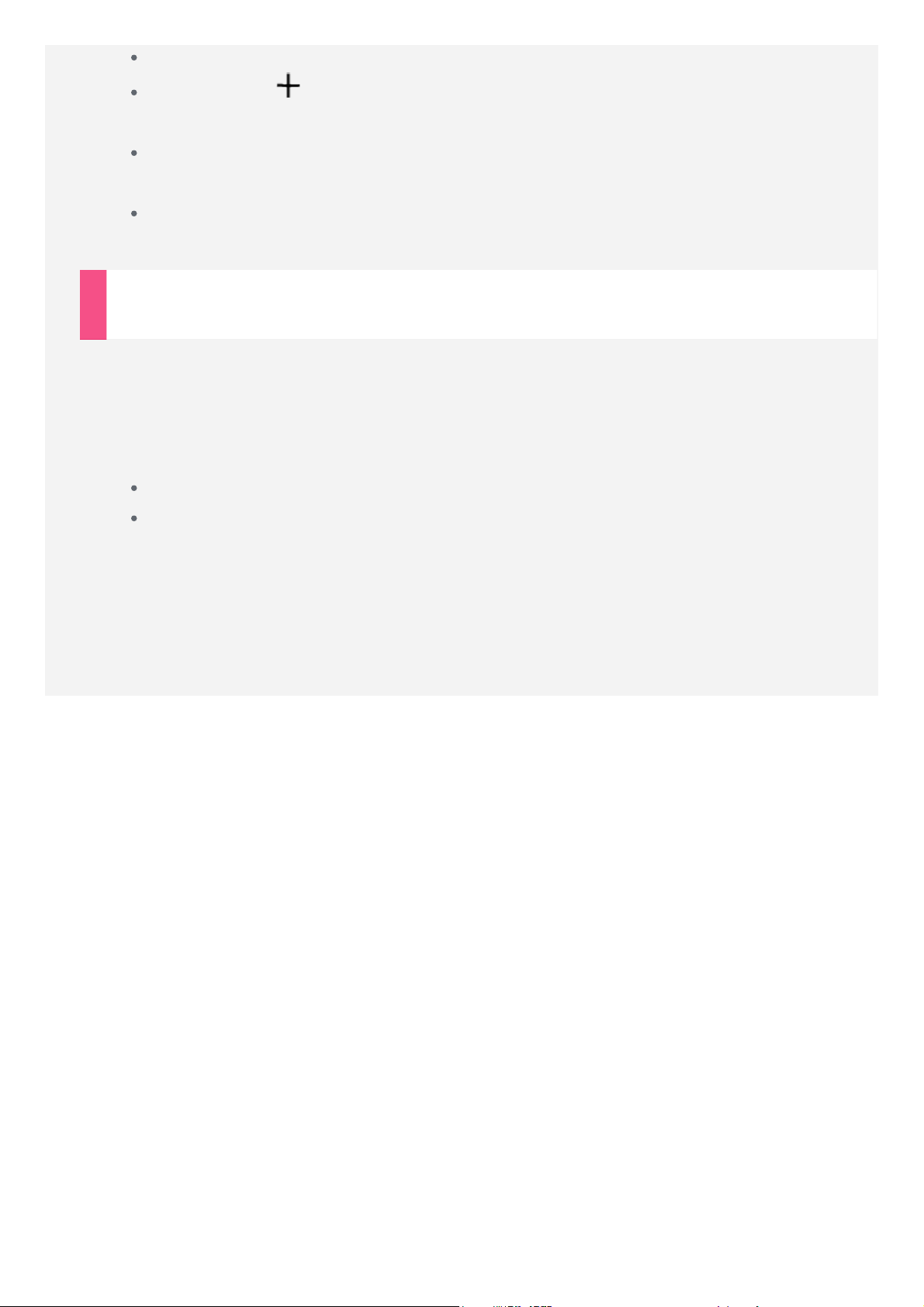
Accesaţi Setări > Mai multe > VPN.
Atingeţi uşor pentru a edita profilul VPN, inclusiv numele serverului,
tipul şi adresa de server, iar apoi atingeţi SALVAŢI.
Introduceţi numele serverului VPN, numele de utilizator şi parola, apoi
atingeţi CONECTAŢI pentru a vă conecta la reţeaua VPN.
Atingeţi şi menţineţi apăsat numele serverului VPN pentru a edita sau
elimina reţeaua VPN.
*Configurarea unui hotspot
Puteţi utiliza Hotspotul personal pentru a partaja o conexiune internet cu un
computer sau cu alt dispozitiv.
Accesaţi Setări > Mai multe > Tethering şi hotspot portabil şi efectuaţi
următoarele:
Activaţi Hotspot WLAN.
Atingeţi Configuraţi hotspotul WLAN pentru a configura hotspotul.
De asemenea, puteţi utiliza Tethering prin Bluetooth şi Tethering prin USB.
NOTĂ: Spuneţi-le prietenilor SSID-ul şi parola reţelei, iar aceştia vor putea
utiliza reţeaua dvs. mobilă.

Internet
Puteţi naviga pe internet dacă dispozitivul a fost conectat la o reţea wireless.
Pentru a deschide browserul, accesaţi Chrome.
Vizitarea site -urilor
Puteţi utiliza aplicaţia Chrome pentru a vizita site -uri.
Introducerea adresei web
Nu este nevoie să introduceţi adresa web completă a unui site „http://”
pentru a -l accesa.
Pentru a vizita adresa „http://www.lenovo.com”, este suficient să

introduceţi „www.lenovo.com” în bara de adrese şi să atingeţi uşor .
Căutarea de cuvinte cheie
De asemenea, puteţi introduce cuvinte cheie în bara de adrese pentru a
căuta în paginile web.
Puteţi seta un motor de căutare în > Setări > Motor de căutare.
Adăugarea unei noi pagini web
Atingeţi uşor fila goală din partea de sus sau atingeţi uşor > Filă nouă
pentru a adăuga o nouă filă de pagină web.
Atingeţi uşor > Filă incognito nouă pentru a vizita un site web fără a
lăsa nicio urmă.
Închiderea unei pagini web
Atingeţi uşor pentru a închide o filă de pagină web.
Reîmprospătarea unei pagini web
Atingeţi uşor pentru a reîmprospăta o pagină web.
Atingeţi uşor
Atingeţi uşor
pentru a reveni la pagina web anterioară.
pentru a vă deplasa la o pagină web recentă.
Salvarea paginilor web
Puteţi salva imagini şi pagini web în memoria internă a dispozitivului.
Salvarea imaginilor
Atingeţi continuu imaginea, apoi atingeţi uşor Salvaţi imaginea.
Marcarea paginilor web
Atingeţi uşor , apoi atingeţi uşor Salvează pentru a adăuga o pagină
web la Marcaje.
Atingeţi uşor > Marcaje pentru a vizualiza Marcaje mobile.
Setarea preferinţelor de accesibilitate
Atingeţi uşor > Setări > Accesibilitate pentru a seta scalarea textului şi
mărirea paginii web.

Puteţi primi şi trimite e-mailuri dacă dispozitivul a fost conectat la o reţea
wireless.
Pentru a accesa aplicaţia Google Email , accesaţi Gmail.
Configurarea unui cont e -mail
Puteţi să vă conectaţi la aplicaţia Gmail dacă aveţi un cont e-mail. În caz
contrar, va trebui să creaţi un cont e-mail.
Trebuie să vă configuraţi un cont de e-mail prima dată când utilizaţi aplicaţia
Gmail.
Atingeţi uşor Adăugaţi o adresă de e-mail, selectaţi tipul adresei de e-mail
pe care doriţi să o adăugaţi, după care atingeţi uşor ÎNAINTE. Realizaţi
configuraţia urmând mesajele din pagină.

Utilizarea e -mailului
După configurarea contului de e-mail, puteţi utiliza aplicaţia Gmail pentru a
trimite şi a primi e-mailuri.

Hărţi
Trebuie să selectaţi următoarele setări înainte de a utiliza Hărţi.
Accesaţi Setări > Locaţie şi permiteţi accesul la locaţie pentru aplicaţiile
Google.
Găsirea unei locaţii
Introduceţi adresa pe care doriţi să o găsiţi, apoi atingeţi .
De asemenea, puteţi să atingeţi , apoi să vorbiţi.

Locaţia curentă
Atingeţi pentru a vedea locaţia dvs. curentă.
Atingeţi Exploraţi împrejurimile pentru a verifica ce se află în apropiere.
Planificarea unei rute
Atingeţi uşor şi introduceţi adresele „Locaţia dvs.” şi „Alegeţi destinaţia” sau
păstraţi „Locaţia dvs.”.
Alegeţi modul de deplasare: cu maşina, cu autobuzul, pe jos sau cu bicicleta.


Comunicaţii
Puteţi utiliza dispozitivul pentru a *trimite un mesaj şi pentru a gestiona
contactele.
Gestionarea contactelor
Puteţi gestiona contactele cu aplicaţia Agendă. Puteţi crea un contact şi puteţi
importa şi exporta contacte.
Crearea unui contact
Accesaţi Agendă.
Atingeţi uşor pentru a adăuga un contact.
Introduceţi informaţiile de contact precum „Nume”, „Mobil”, „Acasă” etc.
Puteţi salva contactul în tabletă sau în *cartela SIM. Când terminaţi,
atingeţi uşor .
Importul şi exportul contactelor
Accesaţi Agendă.
Atingeţi uşor > Importaţi/Exportaţi > Importaţi/Exportaţi
contacte.
*Trimiterea unui mesaj
Accesaţi Agendă, alegeţi un nume, apoi atingeţi pentru a scrie un nou
mesaj.


Sincronizare
Puteţi transfera date între dispozitivul dvs. şi computer. Transferaţi muzică,
imagini, clipuri video, documente, fişiere tip pachet de aplicaţii Android (APK)
etc.
Conectarea dispozitivului şi computerului
Conectaţi dispozitivul dvs. şi computerul cu un cablu de date.
Dacă glisaţi în jos din partea superioară a ecranului, veţi vedea mesajul
„Conectat ca dispozitiv media ” în bara de notificări.
Atingeţi uşor Conectat ca dispozitiv media pentru alte opţiuni.

Selectarea modului de conectare a computerului
Puteţi selecta una dintre următoarele opţiuni:
Dispozitiv media (MTP) : Selectaţi acest mod dacă doriţi să transferaţi
fişiere media, precum fotografii, fişiere video şi tonuri de apel între
tabletă şi computer.
Cameră foto (PTP): Selectaţi acest mod dacă doriţi să transferaţi doar
fotografii şi fişiere video între tabletă şi computer.
Depanare USB: Selectaţi acest mod pentru a activa depanarea. Apoi
puteţi utiliza instrumente precum Idea Tool de pe computer pentru a
gestiona datele din tableta dvs.
Instalarea APK
Urmaţi paşii de mai jos:
Trebuie să setaţi dispozitivul pentru a permite instalarea aplicaţiilor
obţinute din surse necunoscute.
Accesaţi Setări > Securitate, selectaţi Surse necunoscute şi atingeţi
OK.

Copiaţi fişierul APK de pe calculator pe dispozitiv în modul „Dispozitiv
media (MTP) ”.

Anexă
Informaţii importante privind siguranţa şi manevrarea
Pentru a evita vătămarea corporală, pagubele sau deteriorarea accidentală a
produsului, citiţi integral această secţiune înainte de a utiliza produsul. Alte sugestii
pentru operarea dispozitivului în siguranţă găsiţi la: http://www.lenovo.com/safety.
Manipulaţi dispozitivul cu grijă
Nu scăpaţi, nu îndoiţi şi nu perforaţi dispozitivul; nu introduceţi obiecte străine în
dispozitiv şi nu aşezaţi obiecte grele pe acesta. Componentele delicate din interior se
pot deteriora.
Ecranul dispozitivului este din sticlă. Sticla se poate sparge dacă dispozitivul este
scăpat pe o suprafaţă dură, supus la impact puternic sau strivit de un obiect greu.
Dacă sticla formează aşchii sau fisuri, nu atingeţi sticla spartă şi nu încercaţi să o
scoateţi din aparat. Opriţi imediat dispozitivul şi contactaţi asistenţa tehnică Lenovo
pentru reparaţie, înlocuire, sau informaţii de casare.
Când utilizaţi dispozitivul, feriţi-l de medii cu căldură sau tensiuni înalte, cum ar fi
aparate electrice, echipamente electrice de încălzire sau maşini de gătit electrice.
Utilizaţi dispozitivul numai în intervalul de temperatură 0 °C (32 °F) - 40 °C (104 °F)
(depozitarea va avea loc la -20 °C ( -4 °F) - 60 °C (140 °F)) pentru a evita
deteriorarea.
Nu expuneţi dispozitivul la apă, ploaie, umiditate extremă, transpiraţie sau alte
lichide.
Nu dezasamblaţi şi nu modificaţi dispozitivul
Dispozitivul este etanş. Nu conţine piese care să poată fi depanate de utilizatorul
final. Toate reparaţiile interne trebuie efect. de o unitate de reparaţii autorizată de
Lenovo sau de un tehnician autorizat de Lenovo. Deschiderea sau modificarea
dispozitivului va anula garanţia.
Avertisment - Baterie reîncărcabilă integrată
Nu încercaţi să înlocuiţi bateria internă reîncărcabilă cu ioni de litiu. Există un risc de
explozie dacă bateria este înlocuită cu un tip incorect. Contactaţi asistenţa Lenovo

pentru înlocuirea din fabrică.
Anunţ - Pungă plastic
PERICOL:
Pungile din plastic pot fi periculoase. Nu lăsaţi pungile de plastic la
îndemâna bebeluşilor şi a copiilor pentru a evita sufocarea.
Informaţii despre adaptor
Preveniţi udarea dispozitivului şi adaptorului de c.a.
Nu scufundaţi dispozitivul în apă şi nu lăsaţi dispozitivul în locuri în care ar putea
intra în contact cu apa sau cu alte lichide.
Utilizaţi numai metodele de încărcare aprobate.
Puteţi utiliza oricare dintre următoarele metode de încărcare pentru a reîncărca în
siguranţă bateria internă a dispozitivului.
Metodă de încărcare Afişaj pornit Afişaj oprit
Adaptor de c.a.
Conexiune USB între
conectorul de intrare c.c. al
dispozitivului şi un conector
USB al unui computer
personal sau al unui alt
dispozitiv care se
conformează standardelor
USB 2.0. Dispozitivul
trebuie să fie conectat la o
interfaţă USB 2.0 sau
superioară.
Note:
Afişaj pornit: Dispozitiv pornit
Acceptat, dar acumulatorul
Acceptat
se va încărca încet.
Acceptat, dar va compensa
consumul de electricitate
Acceptat, dar acumulatorul
şi acumulatorul se va
se va încărca încet.
încărca mai încet decât de
obicei.
Afişaj oprit: Dispozitiv oprit sau în mod blocare ecran
Dispozitivele de încărcare se pot încălzi în timpul utilizării normale. Asiguraţi o
ventilare adecvată în jurul dispozitivului de încărcare. Deconectaţi dispozitivul de
încărcare dacă intervine una din următoarele situaţii:
Dispozitivul de încărcare a fost expus la ploaie, lichide sau umezeală excesivă.
Dispozitivul de încărcare prezintă semne de deteriorare fizică.
Doriţi să curăţaţi dispozitivul de încărcare.
Avertisment:
Compania Lenovo nu este responsabilă pentru randamentul sau siguranţa
produselor care nu sunt produse sau aprobate de Lenovo. Utilizaţi doar
adaptoarele de c.a. şi acumulatorii Lenovo aprobaţi.

Preveniţi afecţiunile auzului
Dispozitivul dvs. are un conector de căşti. Utilizaţi întotdeauna conectorul pentru
receptoare (denumite şi set cască) sau căşti.
ATENŢIE:
Presiunea excesivă a sunetului emis de căşti poate cauza pierderea auzului.
Reglarea egalizatorului la maximum creşte tensiunea de ieşire în căşti şi
nivelul de presiune a sunetului. Prin urmare, pentru a vă proteja auzul,
reglaţi egalizatorul la un nivel corespunzător.
Utilizarea excesivă a căştilor pentru o perioadă lungă de timp la volum mare poate fi
periculoasă dacă ieşirea pentru căşti nu respectă specificaţiile din EN 50332-2.
Conectorul de ieşire al căştilor dispozitivului dvs. este conform cu standardul EN
50332-2 Clauza secundară 7. Această specificaţie limitează tensiunea maximă RMS în
bandă largă la 150 mV Pentru a vă proteja împotriva pierderii auzului, utilizaţi căşti în
conformitate cu EN 50332 -2 (limite conform Clauzei 7) pentru o tensiune
caracteristică de bandă largă de 75 mV. Utilizarea căştilor neconforme cu EN 50332-2
poate fi periculoasă, ca urmare a nivelurilor de presiune sonoră excesivă.
Dacă dispozitivul dvs. a fost însoţit de căşti în pachet (set) combinaţia dintre căşti şi
dispozitiv se conformează deja cu specificaţiile standardului EN 50332-1. Dacă se
utilizează alte căşti, asiguraţi-vă că acestea se conformează cu standardul EN 503321 (limitele Clauzei 6.5). Utilizarea căştilor neconforme cu EN 50332-1 poate fi
periculoasă, ca urmare a nivelurilor de presiune sonoră excesivă.
Declaraţie de avertizare de presiune sonoră
Pentru dispozitivele testate conform EN 60950-1: 2006+A11:2009:
+A1:2010+A12:2011, este obligatoriu să se execute teste audio pentru EN 50332.
Acest dispozitiv a fost testat conform cerinţei nivelului de presiune sonoră, prevăzută
în standardele EN 50332-1 şi/sau EN 50332-2 aplicabile. Poate interveni pierderea
definitivă a auzului dacă se utilizează un timp îndelungat căştile la volum ridicat.
Declaraţie de avertizare
Pentru a preveni o posibilă afecţiune a auzului, nu ascultaţi timp îndelungat
la volum ridicat.
Utilizaţi cu grijă dispozitivul în maşină sau pe bicicletă
Acordaţi prioritate siguranţei dumneavoastră şi a celorlalţi. Respectaţi legea. Legile şi
reglementările locale pot reglementa utilizarea dispozitivelor electronice mobile, cum
ar fi dispozitivul dvs., în timp ce vă deplasaţi cu un vehicul cu motor sau cu o
bicicletă.
Casaţi dispozitivul conform legilor şi reglementărilor locale
Nu zdrobiţi, nu ardeţi, nu imersaţi şi nu casaţi dispozitivul într-o manieră neconformă
legilor şi reglementărilor locale atunci când nu mai poate fi utilizat. Unele piese
interne conţin substanţe care pot exploda, prezenta scurgeri sau afecta negativ
mediul dacă sunt casate incorect.

Pentru informaţii suplimentare, consultaţi „Informaţii de reciclare şi de mediu”.
Păstraţi dispozitivul şi accesoriile la distanţă de copiii mici
Dispozitivul conţine piese mici, care pot reprezenta un pericol de sufocare pentru
copiii mici. În plus, ecranul de sticlă se poate sparge sau crăpa dacă este scăpat sau
dacă este aruncat pe o suprafaţă dură.
Protejaţi-vă datele şi programele
Nu ştergeţi fişiere necunoscute şi nu modificaţi numele fişierelor sau directoarelor
care nu au fost create de dvs.; în caz contrar, este posibil ca software-ul
dispozitivului să nu funcţioneze.
Accesarea resurselor din reţea poate permite afectarea dispozitivului de hackeri,
spyware şi alte activităţi rău-intenţionate, care pot deteriora dispozitivul, programele
sau datele. Este responsabilitatea dvs. să vă asiguraţi că dispuneţi de protecţie
adecvată sub formă de programe firewall, antivirus şi anti-spyware şi să le menţineţi
actualizate.
Păstraţi dispozitivul la distanţă de aparatele electrice. Acestea includ ventilatoare,
radiouri, difuzoare de tensiune înaltă, aparate de aer condiţionat şi cuptoare cu
microunde. Câmpurile magnetice puternice generate de aparatele electr. pot deteriora
ecranul şi datele de pe dispozitiv.
Fiţi conştient de căldura generată de dispozitiv
Când dispozitivul este pornit sau bateria se încarcă, unele piese ar putea deveni
fierbinţi. Temperatura la care ajung acestea depinde de activitatea sistemului şi de
nivelul de încărcare a acumulatorului. Contactul prelungit cu corpul, chiar şi prin
haine, poate produce disconfort sau chiar arsuri ale pielii. Evitaţi ţinerea prelungită a
unei părţi fierbinţi a dispozitivului în mâini, pe genunchi sau în contact cu orice altă
parte a corpului.
Avertisment. - Cabluri şi fire din clorură de polivinil (PVC)
AVERTISMENT: Manipularea cablului de pe acest produs sau a cablurilor asociate cu
accesorii comercial. cu acest produs expune la plumb, produs chimic cunoscut în
statul California ca fiind cauzator de cancer, malformaţii congenitale sau alte afecţiuni
reproductive. Spălaţi-vă mâinile după manipulare.
Observaţii privind emisiile electronice
Declaraţie de conformitate FCC
This equipment has been tested and found to comply with the limits for a Class B
digital device, pursuant to Part 15 of the FCC Rules. These limits are designed to
provide reasonable protection against harmful interference in a residential
installation. This equipment generates, uses, and can radiate radio frequency energy
and, if not installed and used in accordance with the instructions, may cause harmful

interference to radio communications. However, there is no guarantee that
interference will not occur in a particular installation. If this equipment does cause
harmful interference to radio or television reception, which can be determined by
turning the equipment off and on, the user is encouraged to try to correct the
interference by one or more of the following measures:
Reorient or relocate the receiving antenna.
Increase the separation between the equipment and receiver.
Connect the equipment into an outlet on a circuit different from that to which
the receiver is connected.
Consult an authorized dealer or service representative for help.
Lenovo is not responsible for any radio or television interference caused by
unauthorized changes or modifications to this equipment. Unauthorized changes or
modifications could void the user’s authority to operate the equipment.
This device complies with Part 15 of the FCC Rules. Operation is subject to the
following two conditions: (1) this device may not cause harmful interference, and (2)
this device must accept any interference received, including interference that may
cause undesired operation.
Responsible Party:
Lenovo (United States) Incorporated
1009 Think Place - Building One
Morrisville, NC 27560
Telephone: 1- 919- 294-5900
Atenţionare IC
Acest dispozitiv este în conformitate cu standardele RSS Industry Canada scutite de
licenţă. Utilizarea face obiectul următoarelor două condiţii:
(1) acest dispozitiv nu poate provoca interferenţe dăunătoare şi
(2) acest dispozitiv trebuie să accepte orice interferenţe, inclusiv cele care pot
provoca o funcţionare nedorită a dispozitivului.
Le présent appareil est conforme aux CNR d'Industrie Canada applicables aux
appareils radio exempts de licence. L'exploitation est autorisée aux deux conditions
suivantes:
(1) l'appareil ne doit pas produire de brouillage, et
(2) l'utilisateur de l'appareil doit accepter tout brouillage radioélectrique subi, même
si le brouillage est susceptible d'en
UE - Conformitate cu Directiva privind compatibilitatea electromagnetică
Acest produs este în conformitate cu cerinţele de protecţie din Directiva Consiliului UE
2004/108/CE privind apropierea legislaţiei din statele membre referitoare la
compatibilitatea electromagnetică. Lenovo nu poate accepta responsabilitatea pentru
nicio neîndeplinire a cerinţelor de protecţie care rezultă dintr-o modificare
nerecomandată a produsului, inclusiv instalarea de carduri opţionale ale altor

producători.
Acest produs a fost testat şi s-a constatat că se conformează cu limitele pentru
Echipamente de tehnologia informaţiilor, Clasa B, în conformitate cu standardul
european EN 55022. Limitele pentru echipamentele din Clasa B au fost derivate
pentru medii rezidenţiale tipice, pentru a oferi protecţie rezonabilă împotriva
interferenţelor cu dispozitive de comunicare licenţiate.
Contact UE: Lenovo, Einsteinova 21, 851 01 Bratislava, Slovacia
Declaraţie de conformitate de clasa B pentru Germania
Deutschsprachiger EU Hinweis:
Hinweis für Geräte der Klasse B EU -Richtlinie zur Elektromagnetischen Verträglichkeit
Dieses Produkt entspricht den Schutzanforderungen der EU-Richtlinie 2004/108/EG
(früher 89/336/EWG) zur Angleichung der Rechtsvorschriften über die
elektromagnetische Verträglichkeit in den EU -Mitgliedsstaaten und hält die
Grenzwerte der EN 55022 Klasse B ein. Um dieses sicherzustellen, sind die Geräte wie
in den Handbüchern beschrieben zu installieren und zu betreiben. Des Weiteren
dürfen auch nur von der Lenovo empfohlene Kabel angeschlossen werden. Lenovo
übernimmt keine Verantwortung für die Einhaltung der Schutzanforderungen, wenn
das Produkt ohne Zustimmung der Lenovo verändert bzw. wenn
Erweiterungskomponenten von Fremdherstellern ohne Empfehlung der Lenovo
gesteckt/eingebaut werden.
Deutschland:
Einhaltung des Gesetzes über die elektromagnetische Verträglichkeit von
Betriebsmitteln Dieses Produkt entspricht dem „Gesetz über die elektromagnetische
Verträglichkeit von Betriebsmitteln“ EMVG (früher „Gesetz über die
elektromagnetische Verträglichkeit von Geräten“). Dies ist die Umsetzung der EURichtlinie 2004/108/EG (früher 89/336/EWG) in der Bundesrepublik Deutschland.
Zulassungsbescheinigung laut dem Deutschen Gesetz über die elektromagnetische
Verträglichkeit von Betriebsmitteln, EMVG vom 20. Juli 2007 (früher Gesetz über die
elektromagnetische Verträglichkeit von Geräten), bzw. der EMV EG Richtlinie
2004/108/EC (früher 89/336/EWG), für Geräte der Klasse B.
Dieses Gerät ist berechtigt, in Übereinstimmung mit dem Deutschen EMVG das EGKonformitätszeichen - CE - zu führen. Verantwortlich für die Konformitätserklärung
nach Paragraf 5 des EMVG ist die Lenovo (Deutschland) GmbH, Gropiusplatz 10, D70563 Stuttgart.
Informationen in Hinsicht EMVG Paragraf 4 Abs. (1) 4:
Das Gerät erfüllt die Schutzanforderungen nach EN 55024 und EN 55022 Klasse B.
Declaraţie de conformitate de clasa B pentru Coreea
B급 기기(가정용 방송통신기자재)
이 기기는 가정용(B급)전자파적합기기로서 주로 가정에서 사용하는
것을 목적으로 하며 모든 지역에서 사용할 수 있습니다.

Declaraţie de clasa B VCCI pentru Japonia
この装置は、クラスB情報技術装置です。この装置は、家庭環境で使用することを目的とし
ていますが、この装置がラジオやテレビジョン受信機に近接して使用されると、受信障害を
引き起こすことがあります。 取扱説明書に従って正しい取り扱いをして下さい。VCCI-B
Declaraţie în japoneză privind conformitatea produselor care se conectează la
reţeaua de alimentare cu 20 A sau mai puţin per fază
日本の定格電流が 20A/相 以下の機器に対する高調波電流規制
高調波電流規格 JIS C 61000 -3-2 適合品
Informaţii de mediu, reciclare şi casare
Declaraţie generală de reciclare
Lenovo încurajează proprietarii de echipamente IT să îşi recicleze în mod responsabil
echipamentele atunci când nu mai sunt necesare. Lenovo oferă programe şi servicii
pt. a asista deţinătorii echipamentelor la reciclarea produselor IT proprii. Pentru
informaţii privind reciclarea produselor Lenovo, vizitaţi:
http://www.lenovo.com/recycling.
Informaţii DEEE importante
Echipamentele electrice şi electronice marcate cu simbolul în formă de pubelă tăiat cu
un X nu pot fi eliminate ca deşeuri municipale nesortate. Deşeurile de echipamente
electrice şi electronice (DEEE) trebuie tratate separat folosind programul de colectare
pe care îl au la dispoziţie clienţii pentru returnare, reciclare şi tratare a DEEE.
Informaţiile specifice pentru ţară sunt disponibile la:
http://www.lenovo.com/recycling.
Informaţii privind reciclarea bateriei pentru Brazilia
Declarações de Reciclagem no Brasil
Descarte de um Produto Lenovo Fora de Uso Equipamentos elétricos e eletrônicos
não devem ser descartados em lixo comum, mas enviados à pontos de coleta,
autorizados pelo fabricante do produto para que sejam encaminhados e processados
por empresas especializadas no manuseio de resíduos industriais, devidamente
certificadas pelos orgãos ambientais, de acordo com a legislação local. A Lenovo
possui um canal específico para auxiliá-lo no descarte desses produtos. Caso você
possua um produto Lenovo em situação de descarte, ligue para o nosso SAC ou
encaminhe um e-mail para: reciclar@lenovo.com, informando o modelo, número de
série e cidade, a fim de enviarmos as instruções para o correto descarte do seu
produto Lenovo.
Informaţii privind reciclarea pentru Japonia

Informaţiile despre reciclare şi eliminare pentru Japonia sunt disponibile la:
http://www.lenovo.com/recycling/japan.
Informaţii privind reciclarea pentru India
Informaţiile despre reciclare şi eliminare pentru India sunt disponibile la:
http://www.lenovo.com/social_responsibility/us/en/sustainability/ptb_india.html.
Marcaje de reciclare a bateriei
Informaţii privind reciclarea bateriilor pentru Taiwan
Informaţii privind reciclarea bateriilor pentru Statele Unite şi Canada
Informaţii privind reciclarea bateriilor pentru Uniunea Europeană
Informaţii privind modelul ENERGY STAR
ENERGY STAR® este un program comun al Agenţiei S.U.A. pentru protecţia mediului
şi Departamentul S.U.A. pentru Energie, care are rolul de realiza economii financiare
şi de a proteja mediul prin intermediul unor produse şi practici eficiente energetic.
Lenovo este mândră să ofere clienţilor săi produse cu denumirea calificată ENERGY
STAR. Dispozitivul Lenovo TAB3 7 Essential a fost proiectat şi testat pentru a se
conforma cerinţelor programului ENERGY STAR în ceea ce priveşte computerele.
Prin utilizarea produselor calificate ENERGY STAR şi beneficiind de caracteristicile de
gestionare a energiei ale computerului dvs., puteţi contribui la reducerea consumului
de electricitate. Consumul electric redus poate contribui la potenţiale economii
financiare, la un mediu mai curat şi la reducerea emisiilor de gaze cu efect de seră.
Pentru mai multe informaţii despre ENERGY STAR, accesaţi:
http://www.energystar.gov.

Observaţie privind clasificarea exportului
Acest produs face obiectul reglementărilor Administraţiei Exporturilor a S.U.A. (EAR)
şi are numărul de control pentru clasificare la export (ECCN) pentru 5A992.c.
Produsul poate fi reexportat în orice ţară, cu excepţia ţărilor aflate sub embargo din
lista E1 de ţări a EAR.
Depanarea
Un mesaj de memorie insuficientă apare în timpul instalării aplicaţiei
Eliberaţi spaţiu de memorie şi încercaţi să instalaţi din nou.
Ecranul tactil nu funcţionează/nu este sensibil
Ţineţi apăsat butonul Pornire/Oprire pentru mai mult de 10 secunde, până când
dispozitivul se opreşte. Apoi, reporniţi dispozitivul în mod normal.
Dispozitivul nu porneşte sau sistemul are căderi
Încărcaţi acumulatorul timp de o jumătate de oră şi apoi menţineţi apăsat butonul
Pornire/Oprire mai mult de 10 secunde, până când dispozitivul se opreşte. Apoi,
reporniţi dispozitivul în mod normal.
Nu există sunet sau cealaltă persoană nu mă poate auzi în timpul unui apel
Reglaţi volumul utilizând butonul de volum.
Dispozitivul nu poate accesa internetul prin reţeaua wireless
Reporniţi routerul wireless sau accesaţi Setări şi reporniţi WLAN.
Dispozitivul nu poate fi reactivat din starea de repaus
Ţineţi apăsat butonul Pornire/Oprire pentru mai mult de 10 secunde, până când
dispozitivul se opreşte. Apoi, reporniţi dispozitivul în mod normal.
